Investment Überblick
💡
Wo finde ich den Investment Überblick?
Navigiere in der Sidebar des Copiloten zum Punkt „Investments“, wo dir Investments angezeigt wird, auf der alle wichtigen Informationen zu deinem Portfolio bereitgestellt werden.
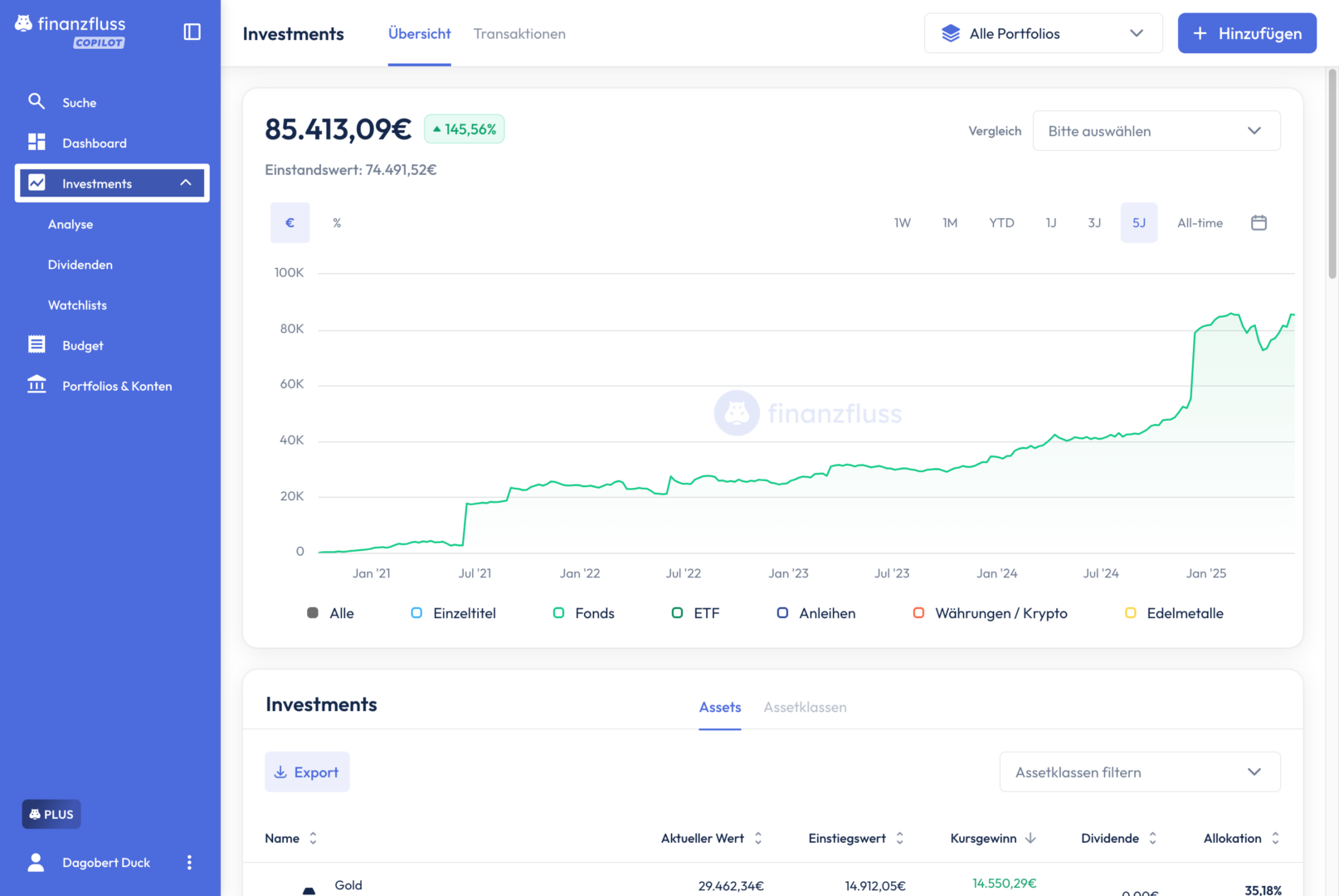
Funktionen
Gesamtwert deiner Investments
Ganz oben auf der Seite siehst du den Gesamtwert deiner Investments, basierend auf den Portfolios, die du ausgewählt hast. Portfolios auswählen: Direkt über dem Wert kannst du auf „Alle Portfolios“ oder z. B. „3 von 4 Portfolios“ klicken, um festzulegen, welche Portfolios in der Berechnung enthalten sein sollen.
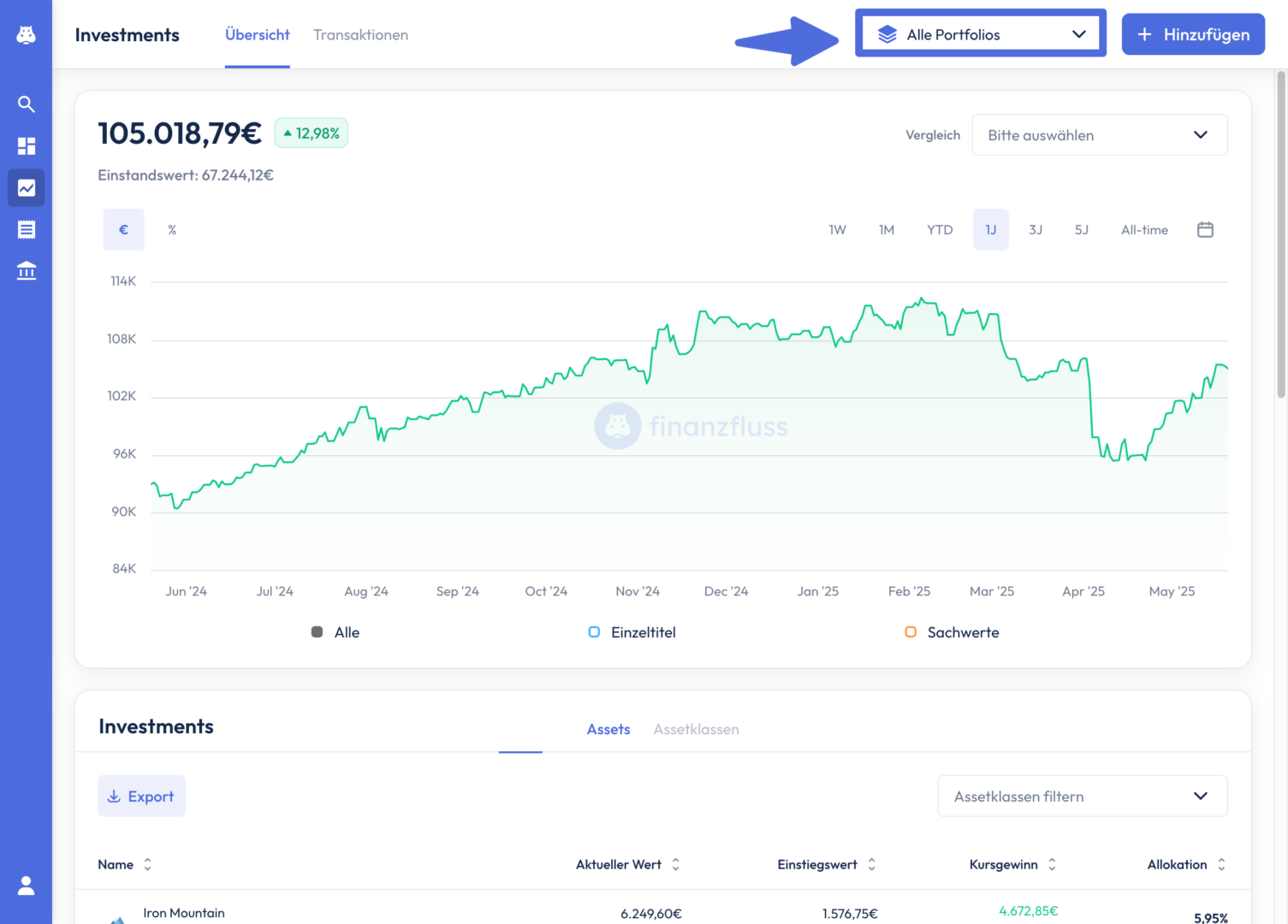
Der Graph: Wert und Performance verfolgen
Darunter findest du einen Graphen, der die Wertentwicklung oder Performance deines Portfolios anzeigt. Der Reiter „€“ zeigt die Wertentwicklung deines Portfolios oder ausgewählter Portfolios über den ausgewählten Zeitraum.
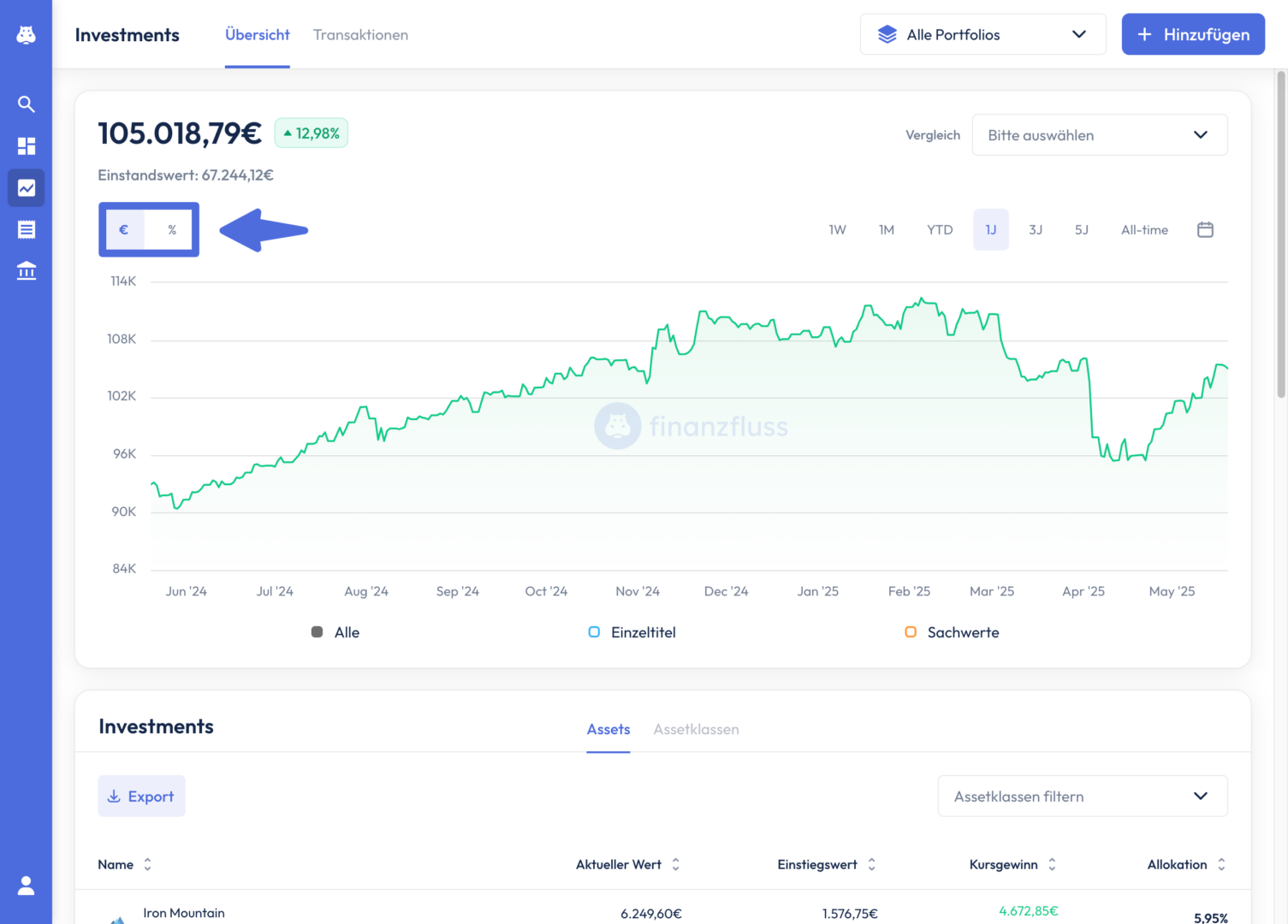
Reiter „%“: Zeigt die Gesamt-TWROR (Time-Weighted Rate of Return) für den ausgewählten Zeitraum.
Zeitrahmen einstellen: Oben rechts am Graph kannst du verschiedene Zeiträume auswählen (z. B. eine Woche, ein Jahr oder die gesamte Historie die uns zur Verfügung steht).
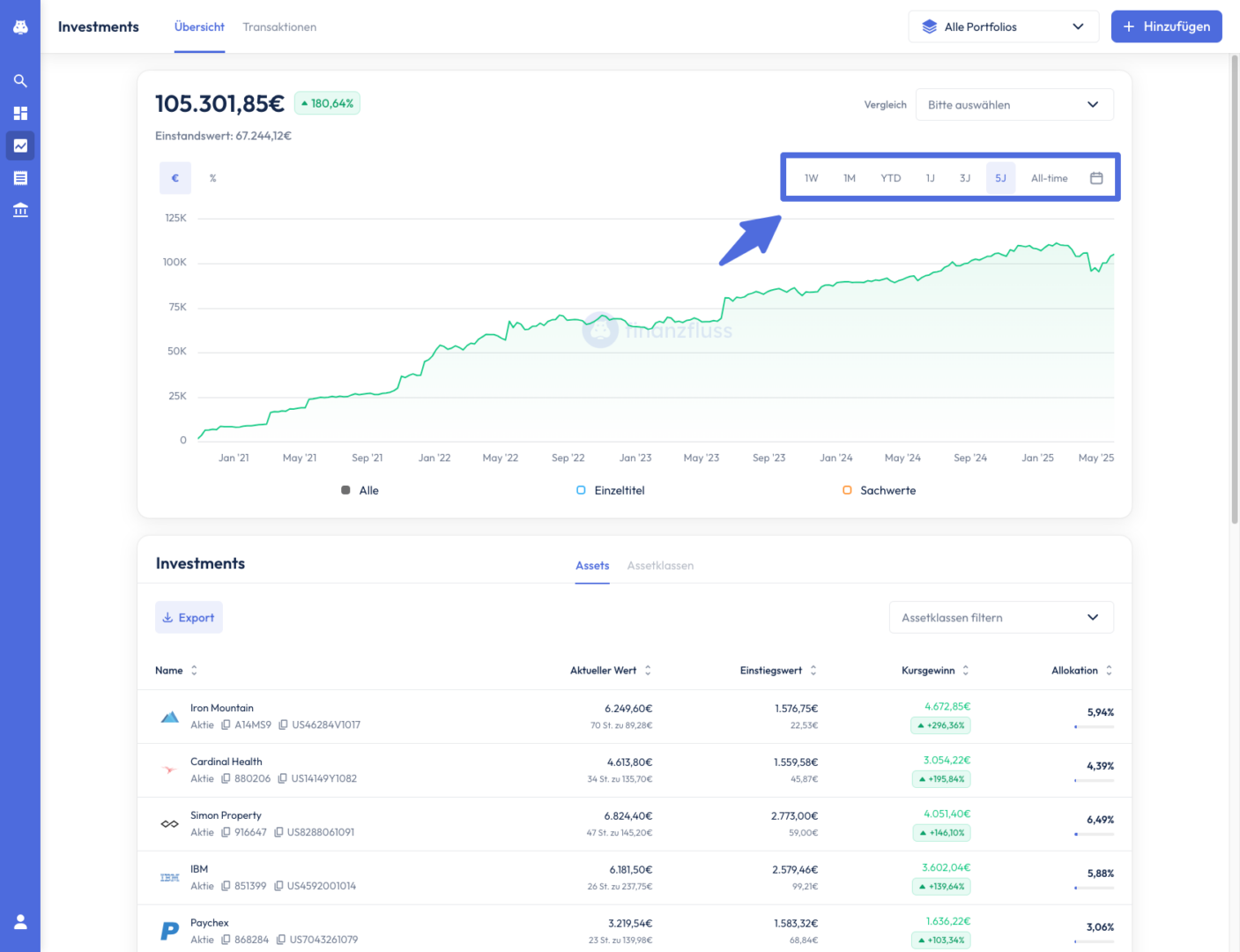
Anlageklassen filtern: Standardmäßig werden alle Anlageklassen angezeigt, aber du kannst spezifische Klassen auswählen (z. B. nur Aktien oder ETFs), um deren Entwicklung separat zu analysieren.
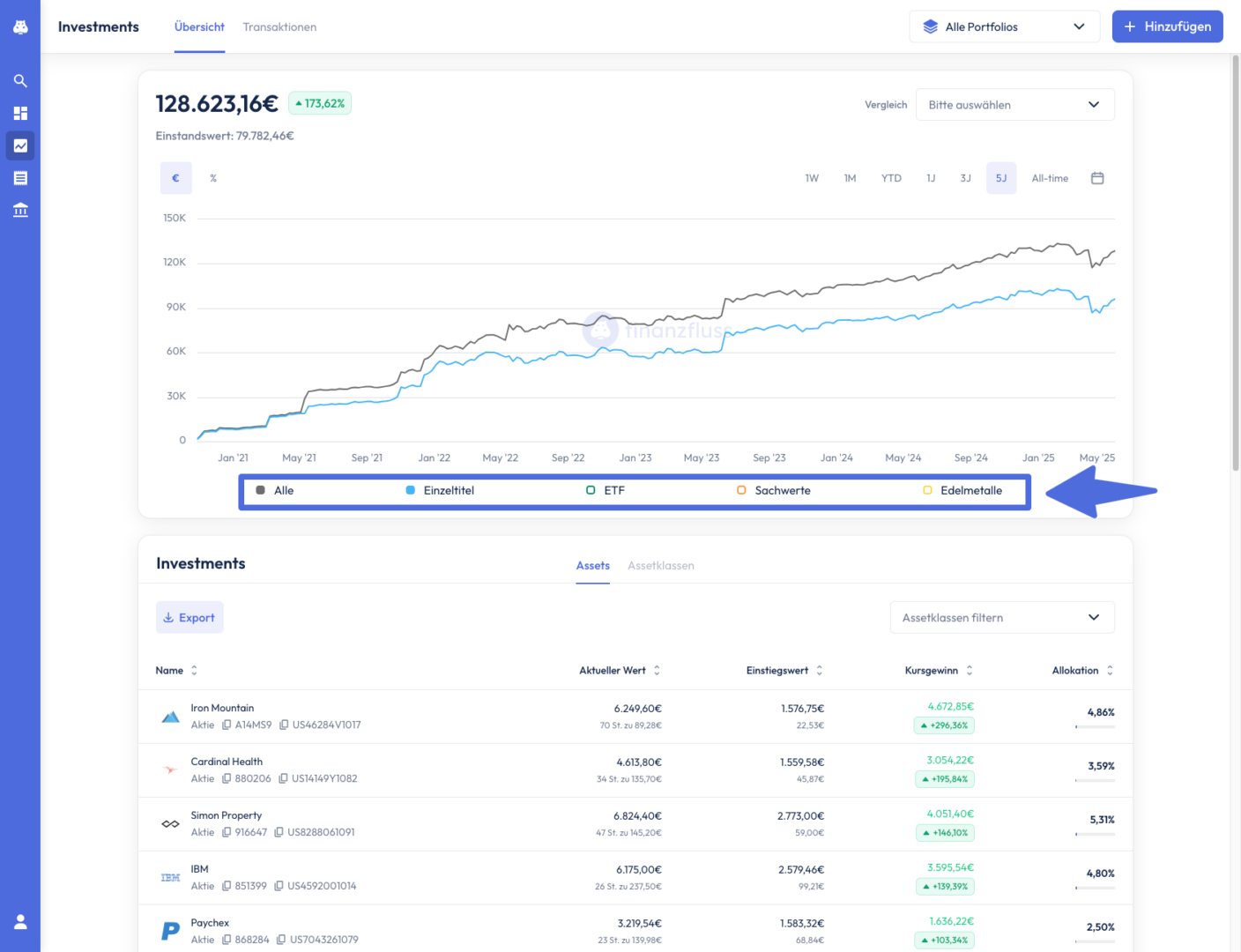
Aktivitäten hinzufügen und Portfolios teilen
Ganz oben auf der Seite kannst du neue Aktivitäten wie ein weiteres Depot, Käufe, Verkäufe oder Dividendenzahlungen manuell oder per PDF/CSV-Import hinzufügen
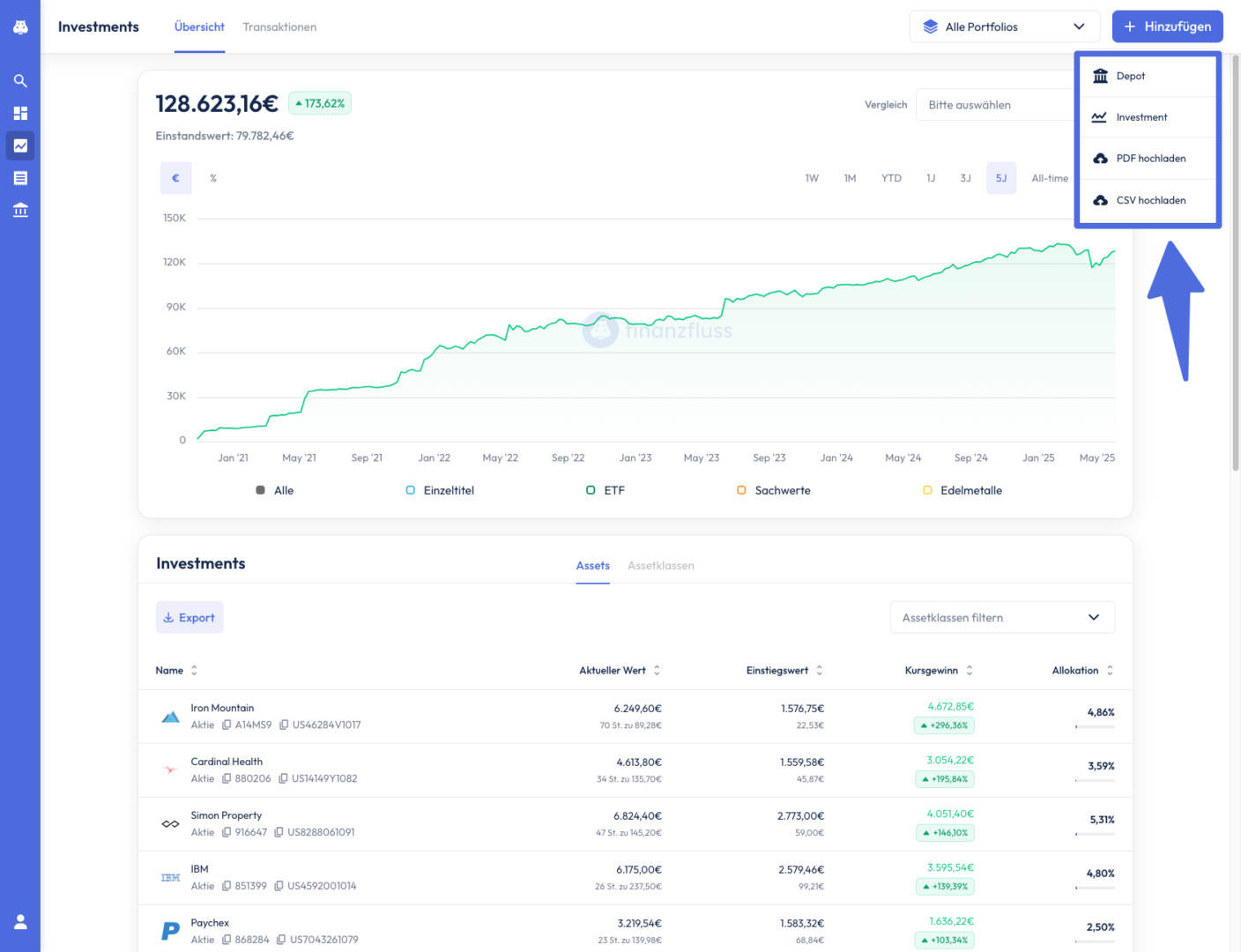
Vergleich mit einem Index
Über dem Graphen findest du den Reiter „Vergleich“. Hier kannst du dein Portfolio mit Indizes wie DAX oder NASDAQ, Rohstoffen wie Gold oder Währungen wie US-Dollar und Bitcoin vergleichen. Ein zusätzlicher Graph zeigt die Performance des ausgewählten Vergleichswerts im Verhältnis zu deinem Depot.
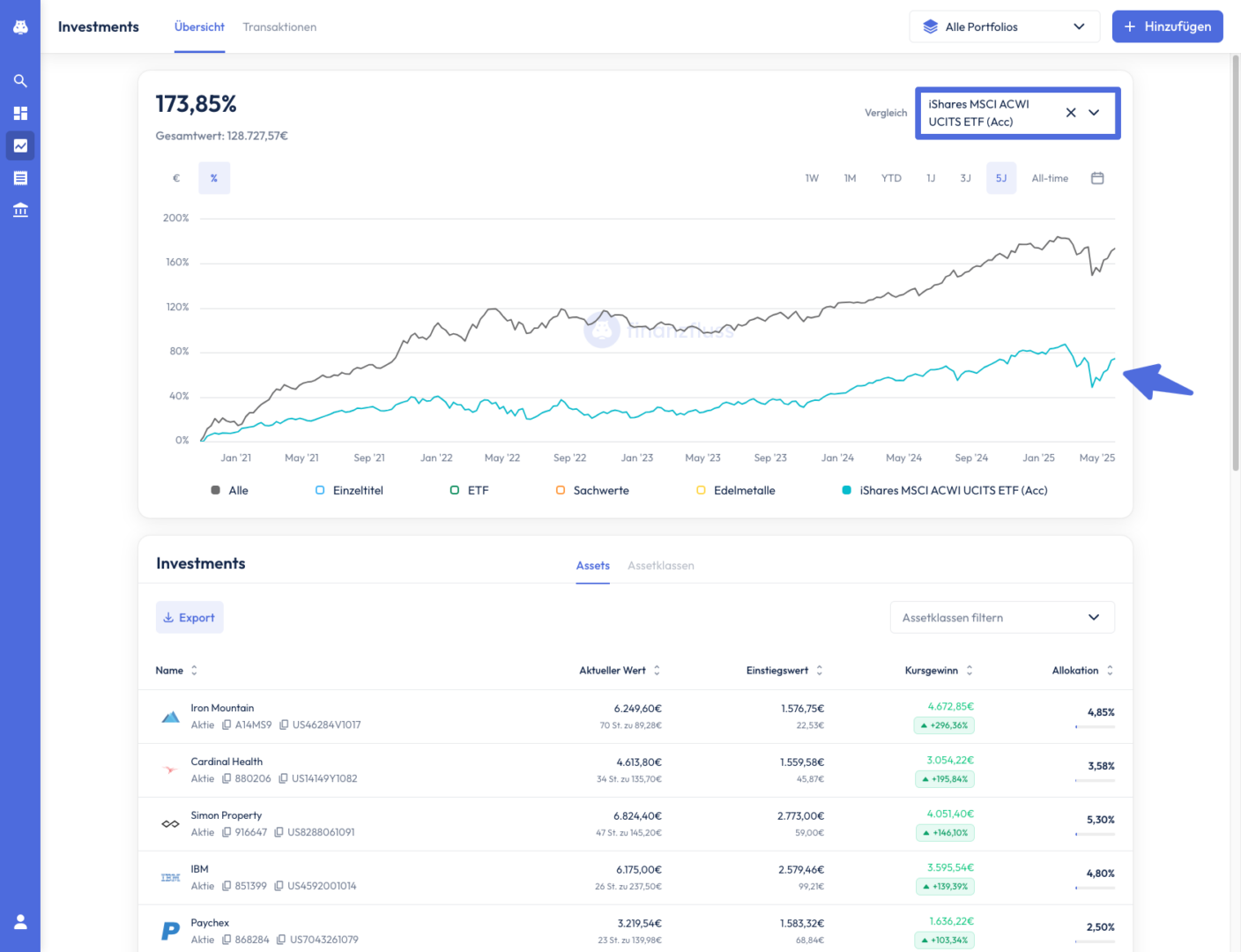
Assetklassen
Darunter findest du eine detaillierte Übersicht deiner Anlagekategorien, die Informationen wie den Anteil am Gesamtportfolio, den Gesamtwert der Kategorie, die Performance im gewählten Zeitraum (TWROR) sowie den absoluten Gewinn oder Verlust für jede Kategorie umfasst.
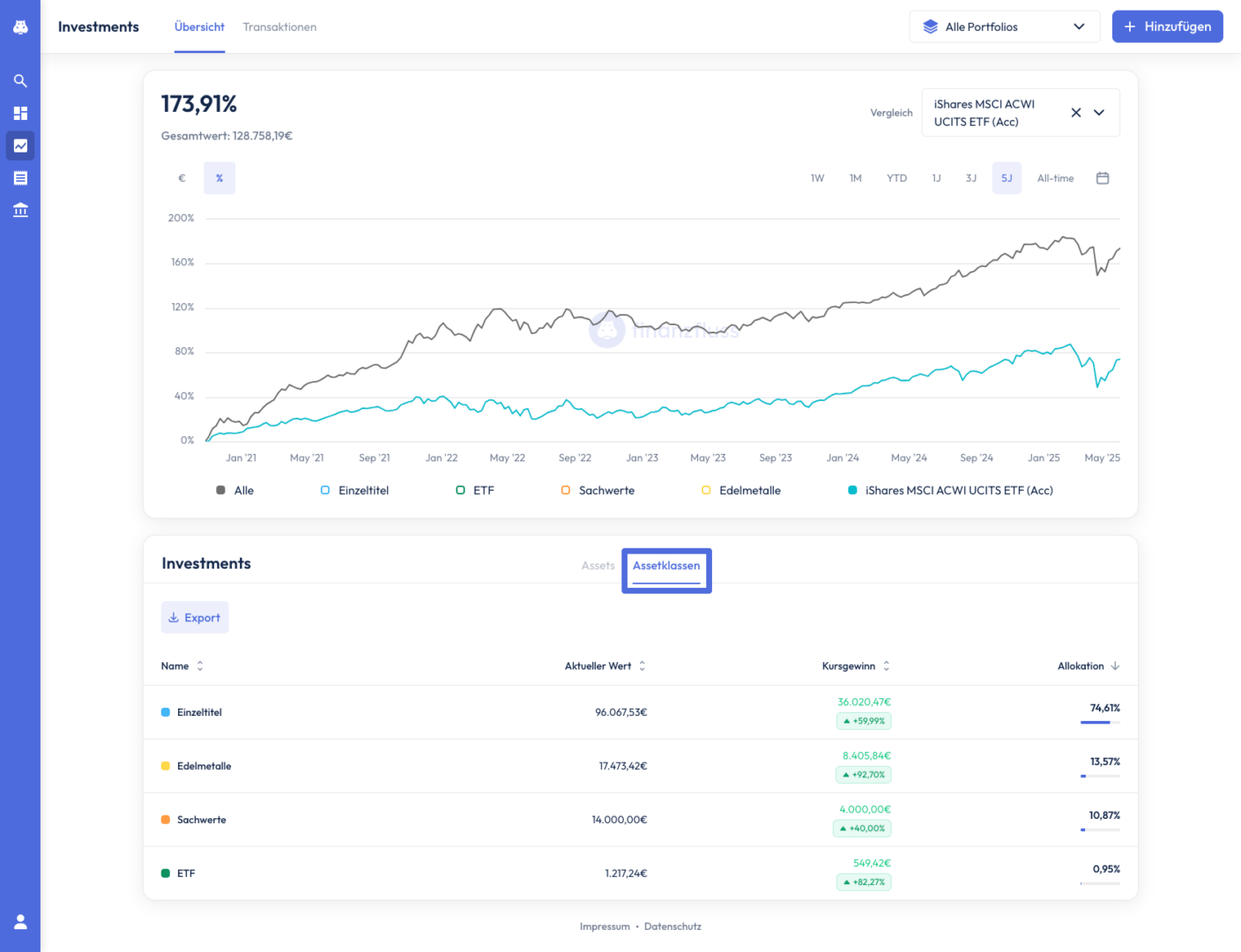
Assets
In der Übersicht werden deine einzelnen Investments aufgelistet und mit wichtigen Informationen wie Rendite und Allokation ergänzt. Du kannst die angezeigten Investments über verschiedene Filter anpassen. Zum Beispiel kannst du über der Liste spezifische Assetklassen auswählen, wie nur ETFs oder Aktien, um die Ansicht zu personalisieren.
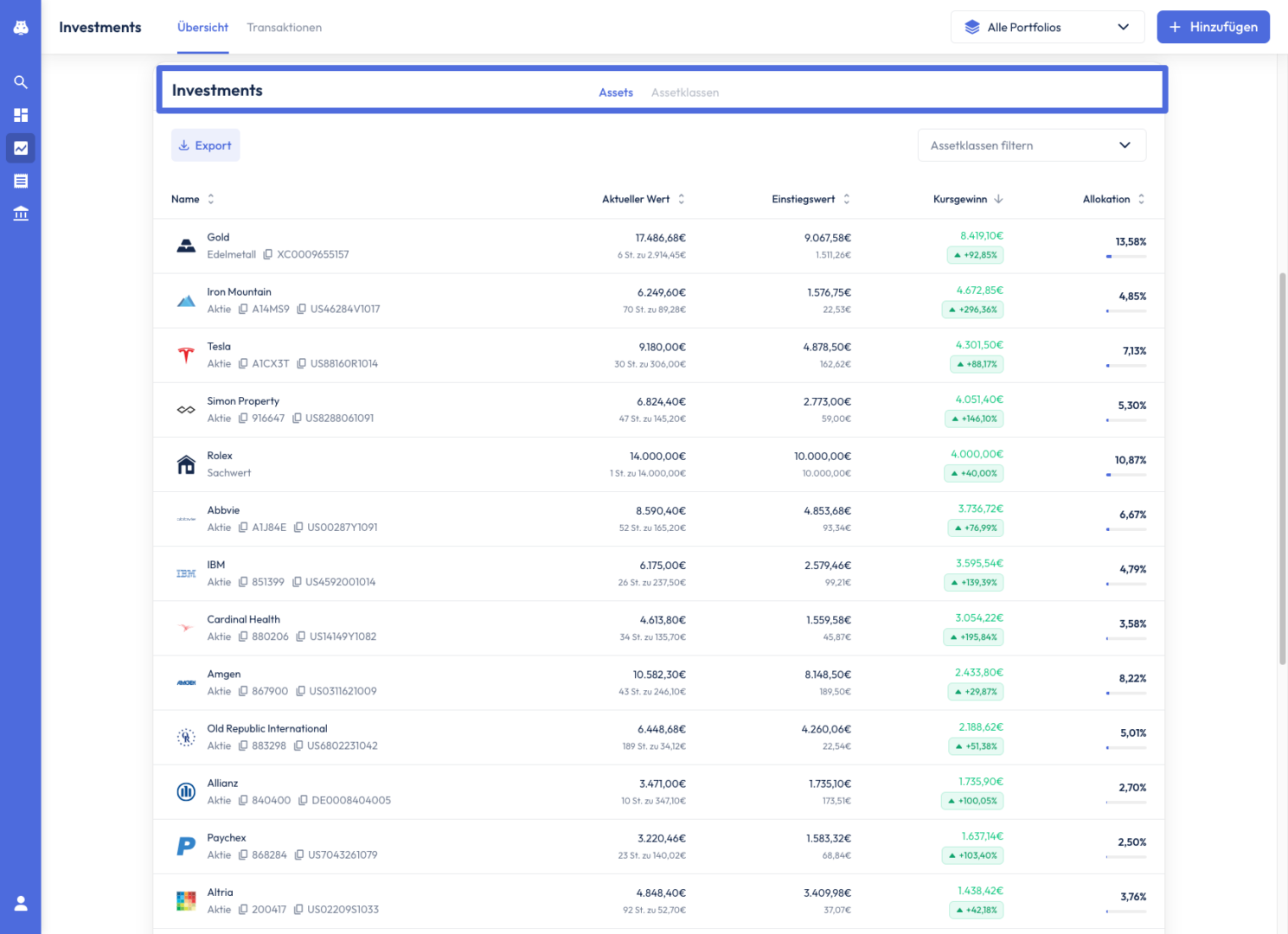
CSV-Export: Über den gewählten Zeitraum kannst du dort auch eine CSV Datei exportieren
Im Investment-Tab findest du eine Übersicht über alle Investments, während dir der Buchungen-Tab eine Übersicht über alle Käufe, Verkäufe und Dividenden bietet.
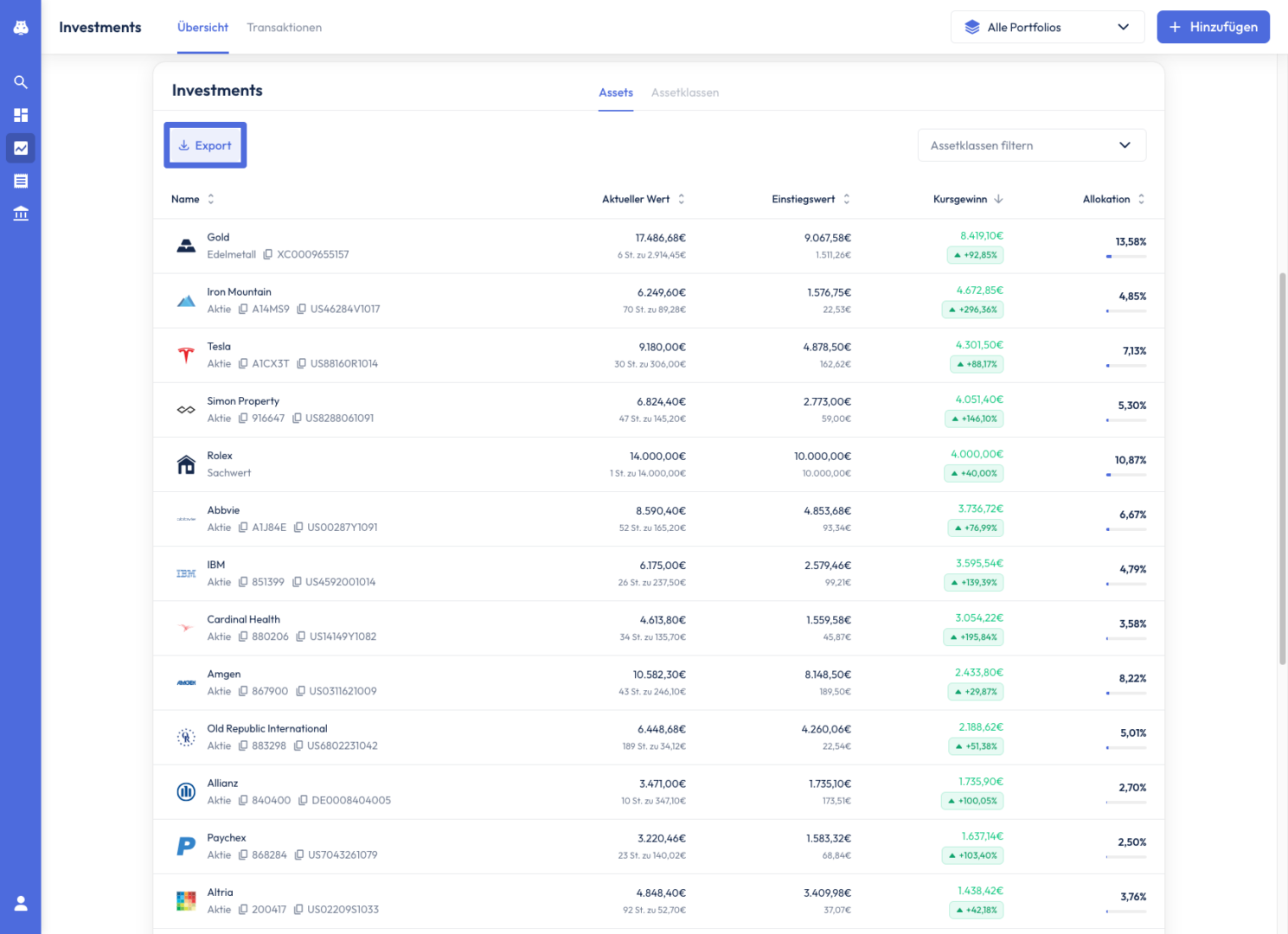
Transaktionen
Der zweite Reiter bei Investments zeigt dir alle Buchungen in deinen Depots und Verrechnungskonten – chronologisch geordnet.
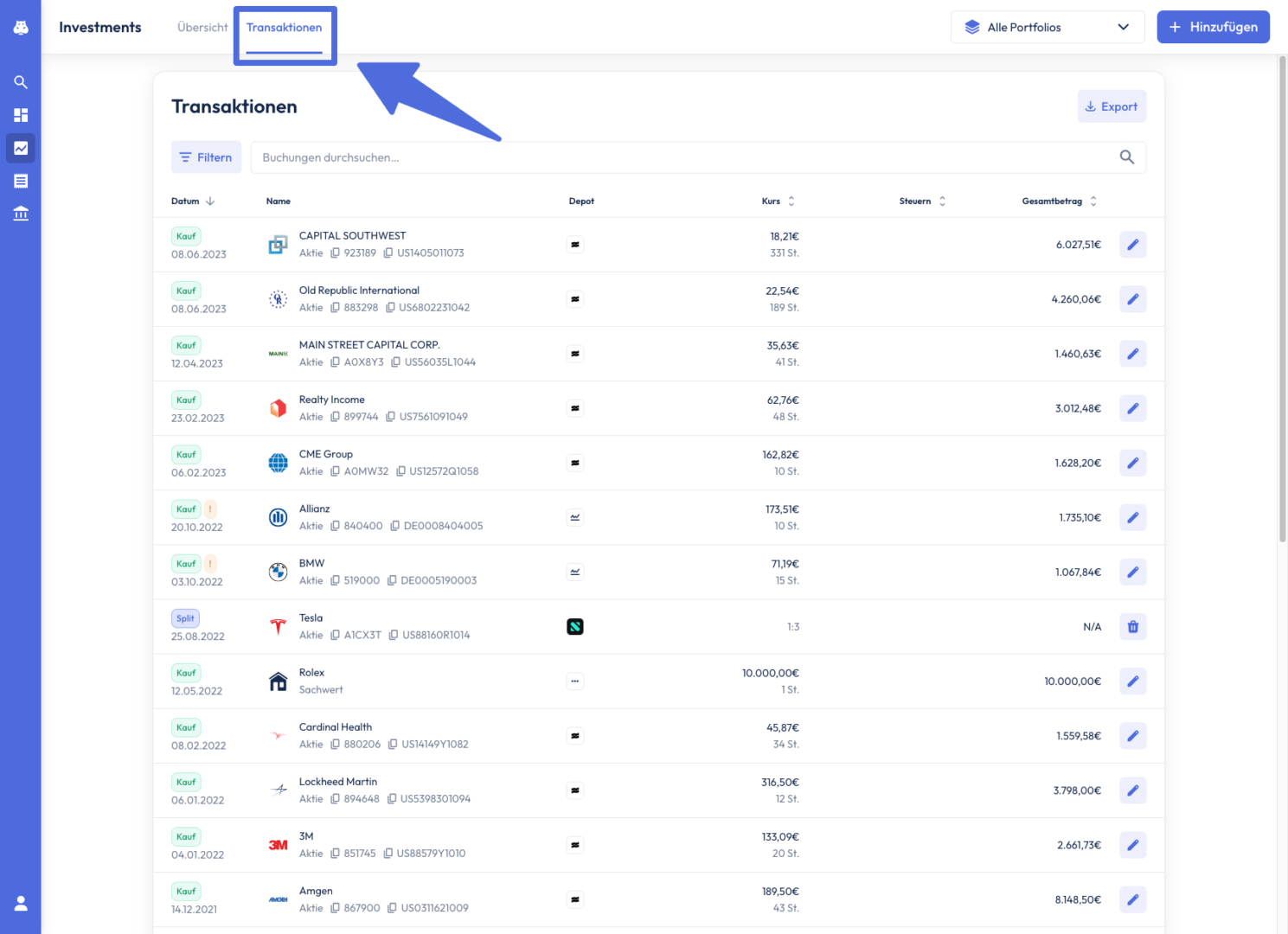
Aufgeführte Details: Dazu gehören der Kauf oder Verkauf von Anlagen, Dividendenzahlungen sowie der Kurs, die Stückzahl und der Gesamtbetrag der Buchung. Sortiermöglichkeiten: Du kannst die Buchungen nach Buchungstyp (z. B. nur Käufe) oder nach Anlageklassen filtern.
Korrekturbuchungen
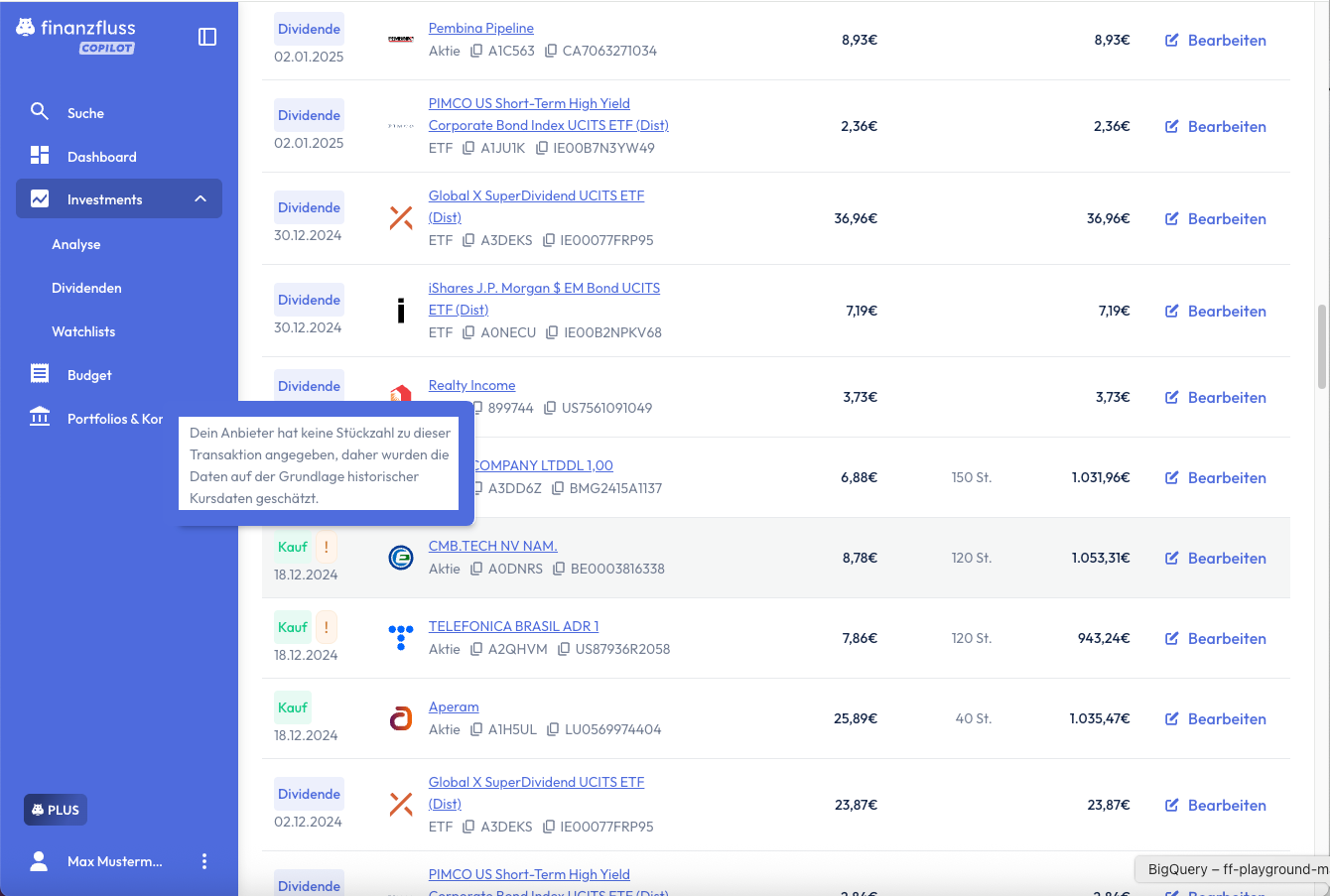
Wenn du den Auto-Import im Finanzfluss Copilot nutzt, werden alle Transaktionsdaten übernommen, die deine Bank oder dein Broker zur Verfügung stellt, aber manchmal ist die Datenhistorie unvollständig. In solchen Fällen erstellt das System automatisch Korrekturbuchungen, damit die angezeigten Depotdaten den gelieferten Informationen entsprechen. Korrekturbuchungen entstehen auch, wenn du manuelle Änderungen im Portfolio vorgenommen hast, die bei einem späteren automatischen Update überschrieben oder angepasst werden. Du hast außerdem die Möglichkeit, Depotdaten per PDF- oder CSV-Datei manuell zu importieren und dadurch den Datenbestand zu korrigieren. Je nach Art der Korrekturbuchung zeigt der Copilot verschiedene Meldungen an, um dich auf Anpassungen oder Unstimmigkeiten aufmerksam zu machen.